Umfassende Anleitung zum Zurücksetzen des iTunes-Passworts
Haben Sie beim Kauf von Musik oder Alben schon einmal eine Benachrichtigung erhalten, in der Sie aufgefordert wurden, das iTunes-Passwort einzugeben? Waren Sie sich schon einmal unsicher, was ein iTunes-Passwort ist und was zu tun ist, wenn Sie es vergessen?
Lesen Sie weiter, um zu erfahren, wie Sie Ihre iTunes Passwort zurücksetzen!
SEITENINHALT:
Teil 1. Ist das iTunes-Passwort dasselbe wie die Apple-ID?
Zunächst einmal ist Ihr iTunes-Passwort dasselbe wie Ihr Apple-ID-Passwort, das Sie beim Kauf eines Apple-Geräts festgelegt haben. Wenn Sie aufgefordert werden, Ihr iTunes-Passwort einzugeben, geben Sie Ihr Apple-ID-Passwort ein. Wenn Sie also Ihr iTunes-Passwort vergessen haben, suchen Sie nicht gleich nach einer Möglichkeit, es zurückzusetzen. Geben Sie einfach Ihr Apple-ID-Passwort ein.
Teil 2. So setzen Sie das iTunes-Passwort am einfachsten zurück
Wenn Sie Ihr iTunes-Passwort vergessen, sollten Sie nach Möglichkeiten suchen, es zurückzusetzen. Apeaksoft iOS Unlocker, ein leistungsstarker Unlocker für iOS-Geräte, sollte Ihre erste Wahl sein, wenn es um das Zurücksetzen des iTunes-Passworts geht.
Ein Klick zum Zurücksetzen des iTunes-Passworts
- 3 Schritte zum schnellen Zurücksetzen des iTunes-Passworts.
- Hohe Erfolgsquote, die bis zu nahezu 100 % beträgt.
- Alle iOS-Geräte und -Versionen werden unterstützt.
- Ein zuverlässiger Kundendienst bietet technischen Support rund um die Uhr an 24 Tagen im Jahr.
Sicherer Download
Sicherer Download

Schritt 1. Laden Sie
Laden Sie diesen leistungsstarken iTunes-Passwort-Entferner herunter, indem Sie oben auf die Schaltfläche klicken.
Schritt 2. Schließen Sie Ihr Gerät an
Verbinden Sie Ihr iPhone mit einem USB-Kabel mit dem Computer.
Schritt 3. Apple ID entfernen
Wähle aus Apple ID entfernen Option auf der Benutzeroberfläche. Stellen Sie vorher sicher, dass Sie „Wo ist?“ auf Ihrem iPhone geschlossen haben.
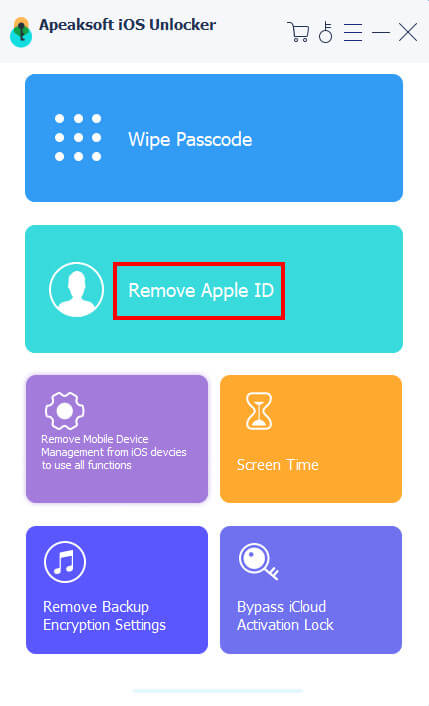
Schritt 4. Start
Klicken Sie auf die Start Klicken Sie auf die Schaltfläche und haben Sie Geduld. Ihre Apple-ID wird in Sekundenschnelle entfernt. Anschließend können Sie das iTunes-Passwort erfolgreich zurücksetzen.
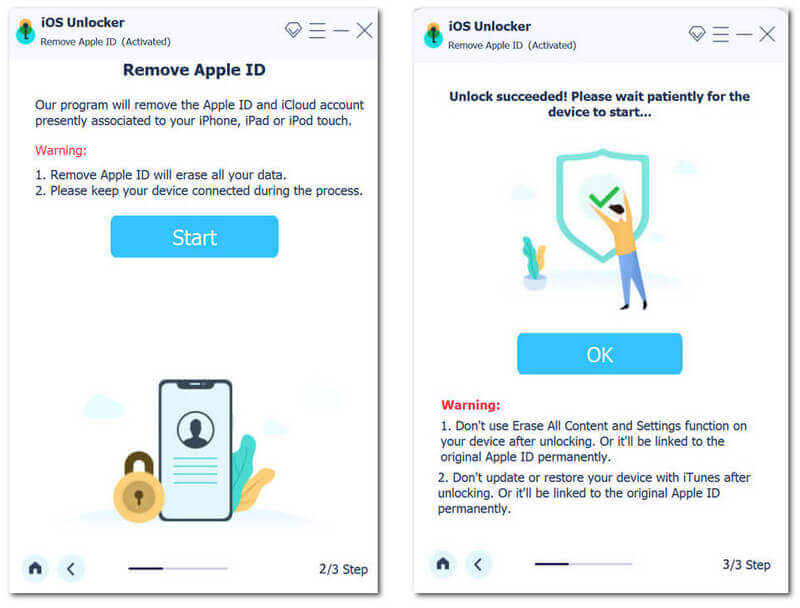
Was ist, wenn „Wo ist?“ auf Ihrem iPhone aktiviert ist?
Für iOS 11.3 oder früher:
Gehen Sie zu Einstellungen - Allgemein - Zurücksetzen - Alle Einstellungen zurücksetzen um Ihr iPhone für die folgende Entfernung zurückzusetzen.
Für iOS 11.4 oder höher:
Um Ihr iTunes-Passwort erfolgreich zu entfernen, benötigen Sie:
1. Aktivieren Sie die Zwei-Faktor-Authentifizierung auf Ihrem Gerät. Gehen Sie dazu zu Einstellungen - [Ihr Name] - Passwort & Sicherheit - Zwei-Faktor-Authentifizierung.
2. Geben Sie 0000, und dann werden Ihre Geräteinformationen angezeigt. Klicken Sie auf das Start Schaltfläche zum Herunterladen des Firmware-Pakets.
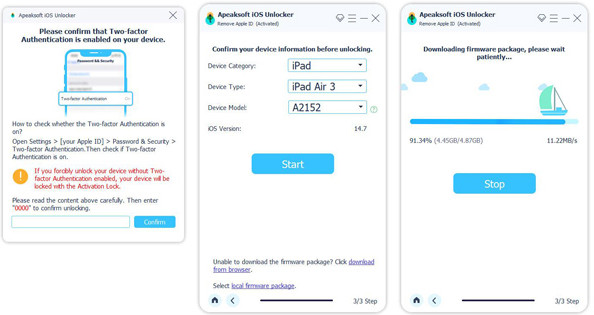
3. Geben Sie erneut 0000 ein, um die Entsperrung zu bestätigen. Klicken Sie dann auf das öffne es Klicken Sie auf die Schaltfläche und warten Sie geduldig. Nachdem Ihre Apple-ID entfernt wurde, folgen Sie den Anweisungen auf dem Bildschirm, um Ihr Gerät zu aktivieren und das iTunes-Passwort zurückzusetzen.
Tipps:
Beachten Sie, dass beim Entfernen des iTunes-Passworts alle Ihre Daten gelöscht werden. Bitte sichern Sie alle wichtigen Daten mit einem dedizierten iPhone Backup-Software im Voraus. Wichtig ist, dass Sie Ihr iPhone nicht mit iTunes oder iCloud sichern, denn wenn Sie die Daten wiederherstellen, wird Ihre frühere Apple-ID wieder auf die ursprüngliche zurückgesetzt.
Teil 3. So setzen Sie das iTunes-Passwort online mit iForgot zurück
In diesem Abschnitt erfahren Sie Schritt für Schritt, wie Sie das iTunes-Passwort online über iForgot zurücksetzen.
iTunes-Passwort mit Sicherheitsfragen zurücksetzen
Bitte stellen Sie sicher, dass Sie die Zwei-Faktor-Authentifizierung nicht bereits zuvor aktiviert haben.
Schritt 1. Gehen Sie in Ihrem Browser zu iforgot.apple.com und geben Sie die Apple-ID ein, die mit Ihrem iTunes-Passwort verknüpft ist. Geben Sie die Sicherheitscode Geben Sie den im Bild angezeigten Wert in das Feld ein, um zu bestätigen, dass Sie kein Roboter sind.
Schritt 2. Klicken Sie auf die Ich muss mein Passwort zurücksetzen Option und drücken Sie Fortfahren.
Schritt 3. Select Sicherheitsfragen beantworten auf der nächsten Seite, um die Sicherheitsfragen zu beantworten. Wenn Ihre Antwort richtig ist, wird die Seite zum Zurücksetzen des iTunes-Passworts angezeigt, nachdem Sie auf Fortfahren.
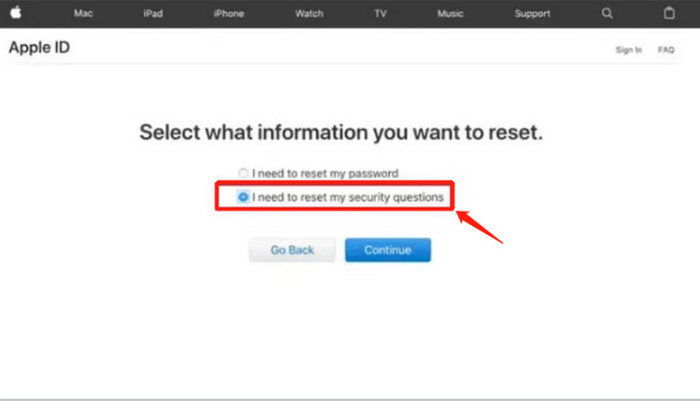
iTunes-Passwort mit Sicherheitsfragen zurücksetzen
Bitte stellen Sie sicher, dass Sie die Zwei-Faktor-Authentifizierung nicht bereits zuvor aktiviert haben.
Schritt 1. Gehen Sie zu iforgot.apple.com und geben Sie Ihre Apple-ID ein.
Schritt 2. Klicken Sie mein Passwort auf der nächsten Seite und wählen Sie Eine E-Mail bekommen. Anschließend erhalten Sie eine E-Mail an Ihre Adresse.
Schritt 3. Öffnen Sie die E-Mail und klicken Sie auf Jetzt zurücksetzenFühren Sie die Arbeiten gemäß den Anweisungen durch.
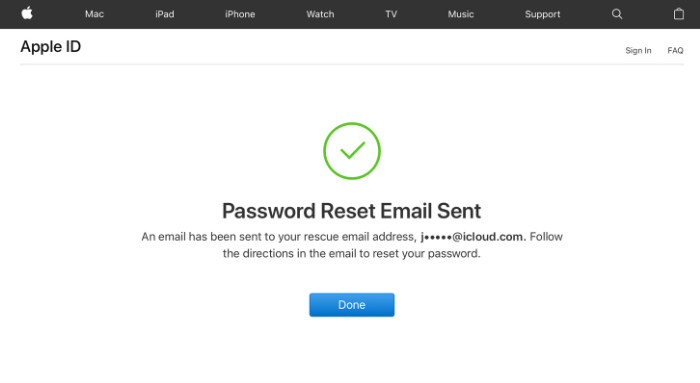
Setzen Sie das iTunes-Passwort durch Zwei-Faktor-Authentifizierung zurück
Schritt 1. Gehen Sie zu iforgot.apple.com und klicken Sie auf Passwort zurücksetzen.
Schritt 2. Geben Sie Ihre E-Mail-Adresse oder Telefonnummer ein. Anschließend erhalten Sie eine Benachrichtigung auf Ihren Apple-Geräten. Klicken Sie auf Erlauben.
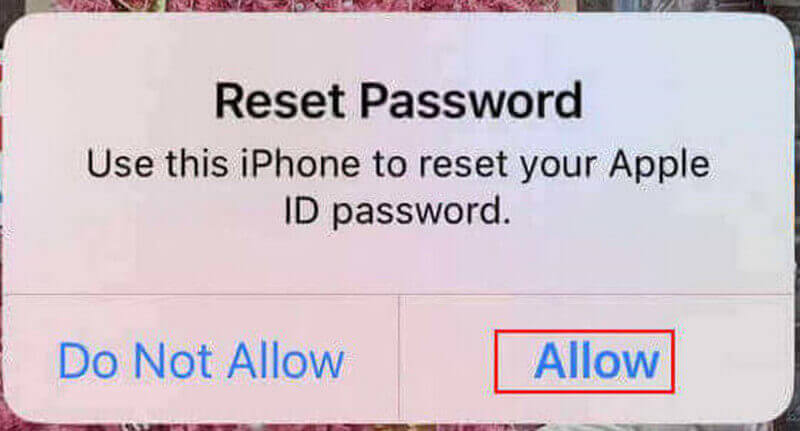
Schritt 3. Setzen Sie das iTunes-Passwort gemäß den Anweisungen auf dem Bildschirm zurück. Geben Sie Ihr neues Passwort ein und bestätigen Sie es, um den Vorgang abzuschließen.
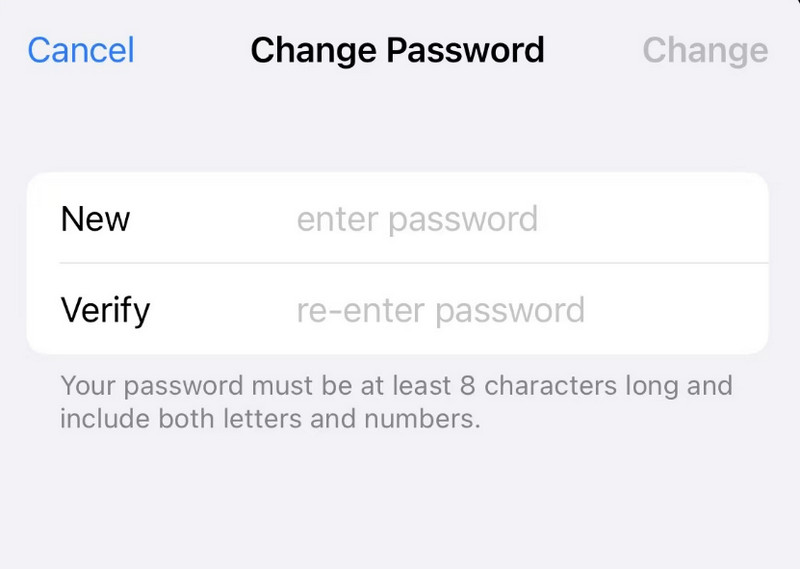
Tipps:
Manchmal können Sie das Passwort nicht sofort zurücksetzen, weil Sie die Schutzoption geöffnet haben. In diesem Fall müssen Sie nur mindestens eine Stunde oder so warten. Wenn Sie es eilig haben, können Sie sich an die oben erwähnte Drittanbietersoftware wie Apeaksoft iOS Unlocker wenden.
Teil 4. So setzen Sie das iTunes-Backup-Passwort zurück
iTunes Backup-Passwort ist ein anderes Konzept als das iTunes-Passwort. Sie sollten das iTunes-Passwort vom iTunes-Passwort für verschlüsselte Backups unterscheiden. Wenn Sie sich Ihr iTunes-Passwort für verschlüsselte Backups nicht merken können, finden Sie hier die Schritte zum Zurücksetzen.
Schritt 1. Herunterladen
Laden Sie Apeaksoft iOS Unlocker herunter und starten Sie es auf Ihrem Computer.
Schritt 2. Entfernen Sie die Backup-Verschlüsselungseinstellungen
Wähle die Entfernen Sie die Backup-Verschlüsselungseinstellungen Option auf der Schnittstelle.
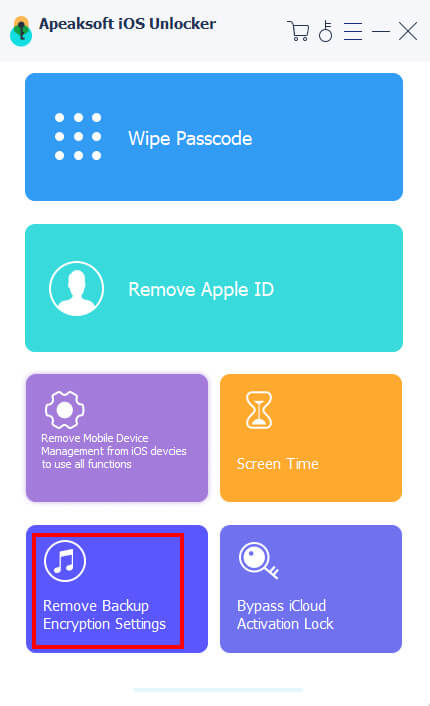
Schritt 3. Verbinden und entfernen
Verbinden Sie Ihr iPhone mit der Software und klicken Sie auf Start. Warten Sie einige Sekunden geduldig und das iTunes-Backup-Passwort wird bald entfernt.
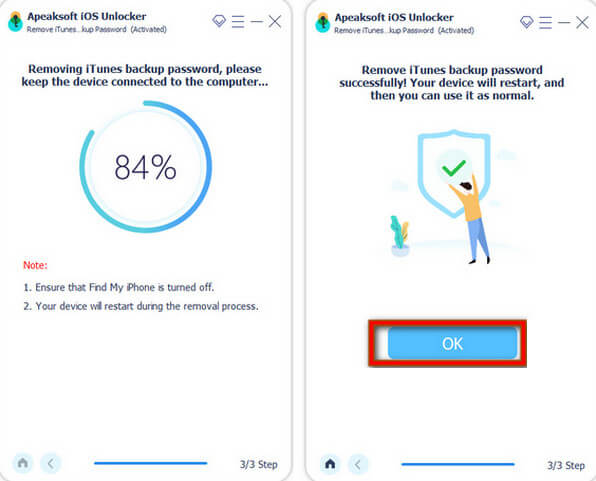
Fazit
Können Sie ein Apple iTunes-Passwort zurücksetzen und wie das iTunes-Passwort zurücksetzen? Ich glaube, Sie müssen jetzt die Antwort haben!
In diesem Artikel werden 4 detaillierte Möglichkeiten zum Zurücksetzen Ihres iTunes-Passworts aufgeführt. Darüber hinaus zeigen wir Ihnen, wie Sie das iTunes-Backup-Passwort zurücksetzen, wenn Sie es eingeben müssen, es aber vergessen haben.
Wir hoffen, dass es Ihnen gelingt, alle iTunes-Passwörter zu entsperren und iTunes ohne Einschränkungen nutzen zu können.
Ähnliche Artikel
Sie haben die Passwörter Ihrer iOS-Geräte vergessen? Sie haben keinen Zugriff auf iTunes? Keine Sorge! Lesen Sie diese ausführliche Anleitung und erfahren Sie vier Methoden, um Ihre iDevices ohne iTunes zu entsperren.
iTunes fragt ständig nach dem Apple-ID-Passwort auf iPhone/PC/Mac? Nutzen Sie einfach die 7 einfachen Möglichkeiten, um iTunes dazu zu bringen, nicht mehr nach Ihrem Passwort zu fragen, in diesem Leitfaden für 2024.
Wenn Ihr iTunes Match plötzlich nicht mehr funktioniert, geraten Sie nicht in Panik. In diesem einzigen Beitrag finden Sie mehrere Lösungen, um das Problem zu beheben.
Warum wurde die Apple ID im iTunes Store nicht verwendet? Wie kann ich ein Apple-Konto im App Store aktivieren? Erhalten Sie 5 hilfreiche Tipps zur Behebung des Problems mit der Deaktivierung des Kontos.

